当前位置: 首页 > win7如何更改ip?win7ip更改教程
win7如何更改ip-win7ip更改教程?
在win7系统中,我们可以通过改变ip地址来保护计算机网络隐私免遭侵犯,同时也能避免网络缓存过度影响网络速度。我们只需要进入网络和共享中心,就可以改变网络属性。我们来看看。
win7ip更改教程
1、点击右下角网络连接,选择“打开网络和共享中心”
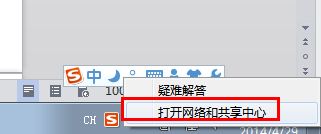
2、如果右下角没有,可以先打开“控制面板”
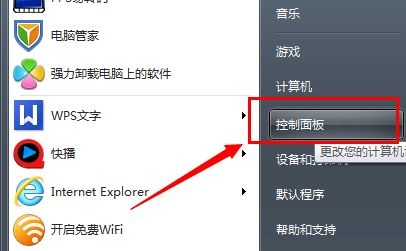
3、然后选择图示位置的“查看网络状态和任务”
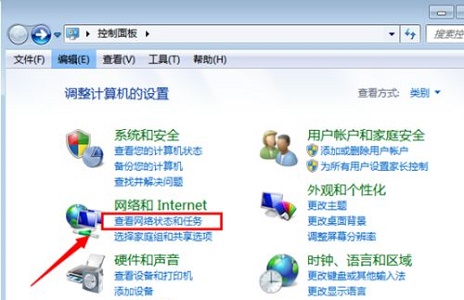
4、右键选中需要连接或正在连接的网络,点击“属性”
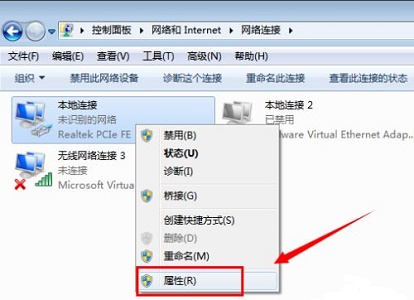
5、然后选择图示位置的internet协议,点击“属性”
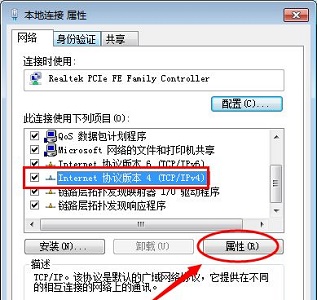
6、接着勾选“使用下面的ip地址”就可以手动输入更改ip了。
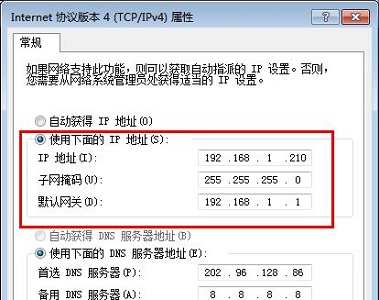
以上就是win7ip更改教程了,大家快去使用上面的方法更改自己网络的ip地址吧。

2024-10-10

2024-10-08

2024-10-09

2024-10-10

2024-10-10

2024-10-09

2024-10-06